盒子小米盒子1s刷石头rom刷机教程
准备工具
1 小米盒子1S一枚
2OTG线一根用于将U盘插在盒子上
3 U盘 32G一下FAT32格式U盘和OTG线用于盒子降级无需降级或已经ROOT的盒子不需要这两个工具
4MicroUSB数据线一条用于连接盒子与PC
5 PC一台建议使用笔记本电脑以便盒子在连接PC的同时使用HDMI连接电视
6显示器/电视一台用于显示并调试盒子。
想要刷石头ROM小米盒子1s需要先取得ROOT权限而在小米盒子1s最新版本
1 .3.72暂时没有办法获得ROOT权限。这里我们要利用到小米的第二系统来进行ROOT权限的取得。
小米的升级往往是两个系统交替进行的所以第二个系统还有可能是低版本低于
1 .3.58 。这样我们可以利用第二系统来取得ROOT权限。
已经获取了ROOT权限的盒子在打开ADB之后可直接跳至下文第4步
进入第二系统的方法就是进入recovery模式选择系统
方法一首先在桌面状态长按电源键点击“重启” 然后遥控器顶端对准小米盒子在重启按下的瞬间按住“主页键+菜单键” 直到进入以下界面。
方法二也可以将盒子拔电按住“主页键+菜单键”对准小米盒子然后给小米盒子通电直到进入以下界面。
进入“重新启动”选项可以选择进入系统一或系统二标有最近的选项是你重启之前的系统另一个就是“第二系统了”。请进入第二系统确认版本号 “系统一”与“系统二”之中必须有一个版本较低的系统。查看系统版本的方法是进入“小米盒子设置”选择“系统升级”来查看版本号。
如果两个系统版本都超过了1 .3.58。那么就需要对盒子进行降级操作将小米降级ROM包改名为update.z ip拷贝至U盘根目录在U盘根目录新建一个空白文件xiaomi_update 新建一个空白的txt文件然后删除扩展名将U盘插到盒子上重启进入Recovery 选择“安装系统至系统1” 盒子会进行刷机刷完之后会自动进入
Recovery 选择“重启系统” “重启进入系统1”查看是否降级成功。
如果有一个系统的版本是低于1 .3.58的那么就可以继续参照此教程来进行ROOT了。满足此条件的用户请继续往下看
1 首先进入recovery之后选择“清空所有数据” 依次操作清空数据完毕之后进入版本较高的系统用USB将盒子连上电脑打开ADB调试。
PC首次连接盒子时盒子需连接电视电视上会出现的“允许USB调试吗”。用遥控器勾选“总是允许” 并点击确定。
2 重启进入recovery 选择版本较低的系统进入设置里面查看如果需要打开ADB调试请打开如果没有此项说明该版本无需打开ADBADB已经默认打开了。
3 保持USB连接盒子与电脑双击“一键ROOT”。 出现以下界面
到此图时盒子可能会黑屏一段时间请不要进行操作等待盒子自动重启至版本较新的系统若已经重启至新系统还未出现下图所示的情况可能是新系统的ADB调试未打
开请前去打开ADB调试。
到此 root成功可以开始刷机了。
4,当ROOT工具提示ROOT完成时可按任意键退出该工具接下来请打开工具包中的“开始刷机.bat”
5,请耐心等待至刷机工具提示刷机完成此时若在电视上看见石头logo 就说明刷机完成了。好好享受石头给你带来的崭新体验吧
- 盒子小米盒子1s刷石头rom刷机教程相关文档
- 音量mb860刷机教程
- 刷机mtk刷机教程(自制刷机工具给手机解锁)
- 刷机三星I5700刷机教程JH6 凤姐新MOD LK2.10 APP2SD SWAP dalvik2cache【备份-刷机-还原】
- 安装诺基亚5500手机刷机教程
- 刷机多普达s1详细图文刷机教程
- 系统安卓手机0刷机教程
Digital-vm80美元,1-10Gbps带宽日本/新加坡独立服务器
Digital-vm是一家成立于2019年的国外主机商,商家提供VPS和独立服务器租用业务,其中VPS基于KVM架构,提供1-10Gbps带宽,数据中心可选包括美国洛杉矶、日本、新加坡、挪威、西班牙、丹麦、荷兰、英国等8个地区机房;除了VPS主机外,商家还提供日本、新加坡独立服务器,同样可选1-10Gbps带宽,最低每月仅80美元起。下面列出两款独立服务器配置信息。配置一 $80/月CPU:E3-...
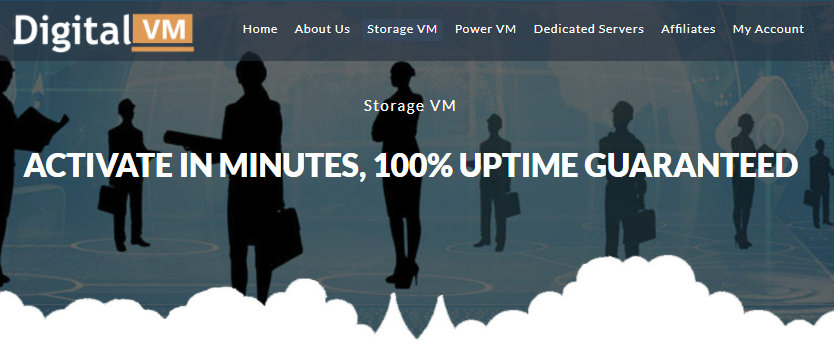
vpsdime:夏日促销活动,美国达拉斯VPS,2G内存/2核/20gSSD/1T流量,$20/年
vpsdime怎么样?vpsdime是2013年注册的国外VPS主机商,实际上他还有一系列的其他域名站点如Winity.io, Backupsy,Cloudive, Virtora等等,母公司“Nodisto IT”相对来说还是很靠谱了的商家。VPSDime主要提供各种高配低价VPS套餐,其中Linux VPS和存储VPS基于OpenVZ架构,高级VPS基于KVM。VPSDime在上个季度的Low...
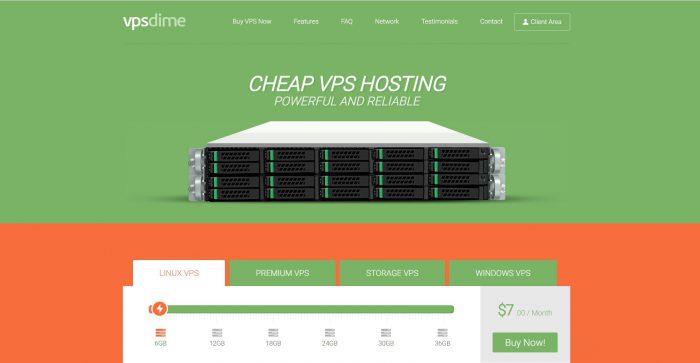
修罗云50元/月起香港大宽带NAT VPS,香港沙田建站2核2G5M仅70元/月起
修罗云怎么样?修罗云是一家国内老牌商家,修罗云商家以销售NAT机器起家,国内的中转机相当不错,给的带宽都非常高,此前推荐的也都是国内NAT VPS机器。今天,云服务器网(www.yuntue.com)小编主要介绍一下修罗云的香港云服务器,适合建站,香港沙田cn2云服务器,2核2G,5M带宽仅70元/月起,同时香港香港大带宽NAT VPS低至50元/月起,性价比不错,可以尝试一下!点击进入:修罗云官...
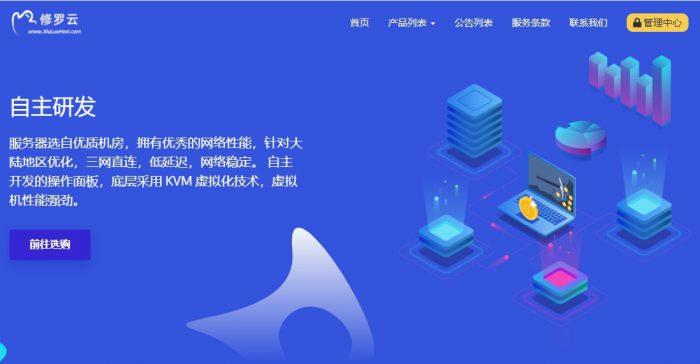
-
租车平台哪个好想租车,什么平台好浏览器哪个好什么浏览器最好用?燃气热水器和电热水器哪个好燃气热水器和电热水器哪个好手机浏览器哪个好手机上的浏览器哪个比较好?电视直播软件哪个好目前最好的电视直播软件是什么?电陶炉和电磁炉哪个好电陶炉和电磁炉哪个好网校哪个好市面上的网校,谁最好?红茶和绿茶哪个好红茶和绿茶哪个好?电动牙刷哪个好飞利浦电动牙刷哪款好?求推荐云盘哪个好免费的网盘哪个好?更大、更安全、更实用?